Der er ikke noget mere irriterende end at sidde foran computeren og vente, indtil den starter op, og vi kan interagere med den. Der er mange grunde til, at en Linux computer kan uforklarligt forlænge opstartstidspunkt , på trods af at det er et meget lettere operativsystem end Windows. Dette problem har flere meget enkle løsninger, løsninger, som vi viser dig nedenfor.
De fleste af de løsninger, som vi foreslår i denne artikel, kan udføres af enhver bruger, uanset deres vidensniveau om Linux, og nogle kræver en lille økonomisk investering.

Udskift harddisken med en SSD
Den første metode, som vi viser dig til at fremskynde opstartstiden for Linux, og som også er gyldig for ethvert andet desktopoperativsystem, er at erstatte den mekaniske harddisk (HDD) med en solid state-disk (SSD). Mekaniske harddiske, som navnet beskriver, bruger en diskformet mekanisme, hvorpå der er placeret en nål, der er ansvarlig for at læse al information. Betjeningen minder meget om en pladespiller.
Solid state-drev gemmer dog al information i en lagerenhed, der ligner hukommelseskort, så både læse- og skrivehastigheder er langt bedre end mekaniske drev . Hvis vores pladsbehov ikke er særlig højt, og vi er afhængige af en cloud-lagringsplatform, kan vi købe en 256 GB SSD for lige under 30 euro.
Reducer GRUB timeout
Hvis vi bruger Linux og Windows på den samme computer, sekunder efter, at computeren er startet, er det første, der dukker op, GRUB, en opstartsvælger, der tillader os at vælge, hvilket operativsystem vi vil bruge på computeren til enhver tid. Hvis vi ikke vælger noget operativsystem, vil den version af Linux, som vi har installeret på computeren, efter en vis tid, 10 sekunder, automatisk køre.
Hvis vi normalt trykker på tænd/sluk-knappen på vores computer og går for at gøre ting, mens den starter, mens vi venter på, at GRUB automatisk indlæser Linux efter den indstillede tid er gået, kan vi reducere den tid til 2 sekunder , for eksempel. For at ændre GRUB-ventetiden bruger vi kommandoen
sudo nano /etc/default/grub
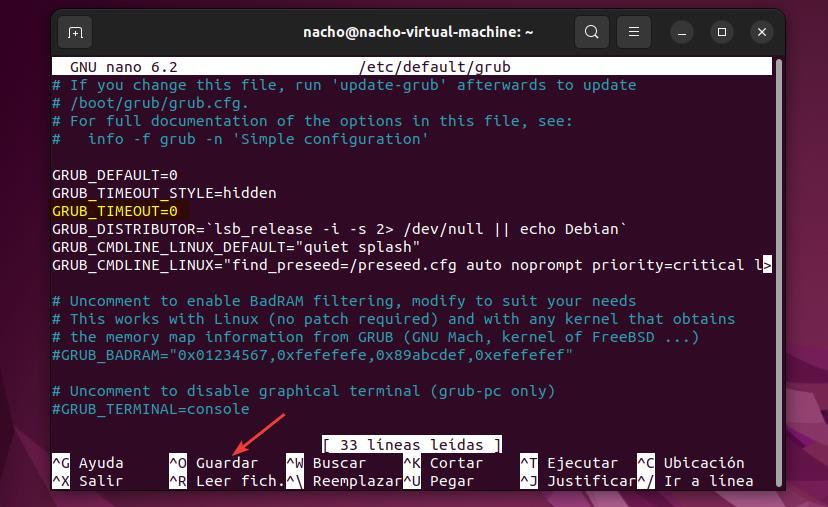
Vi indtaster adgangskoden til vores konto og ændrer GRUB_TIMEOUT sektion for at fastslå det antal sekunder, som vi ønsker, at det skal tage at starte det valgte operativsystem. Til sidst gemmer vi ændringerne.
Dernæst skal vi opdatere opstarten med de ændringer, vi har lavet til GRUB. For at gøre det bruger vi følgende kommando i Ubuntu og Debian-distributioner
sudo update-grub
Tjek indlæsningstiden for processer
En anden metode, som vi kan bruge til at kontrollere indlæsningstiden for de processer, der kører, når vi starter Linux, er at analysere deres indlæsningstid ved hjælp af Systemd. Hvis vi ikke har stor viden om Linux eller ikke ved, hvad hver proces svarer til, er det bedre ikke at røre ved dette afsnit.
For at analysere den tid, det tager for processer at udføre, vil vi bruge kommandoen
systemd-analyze blame
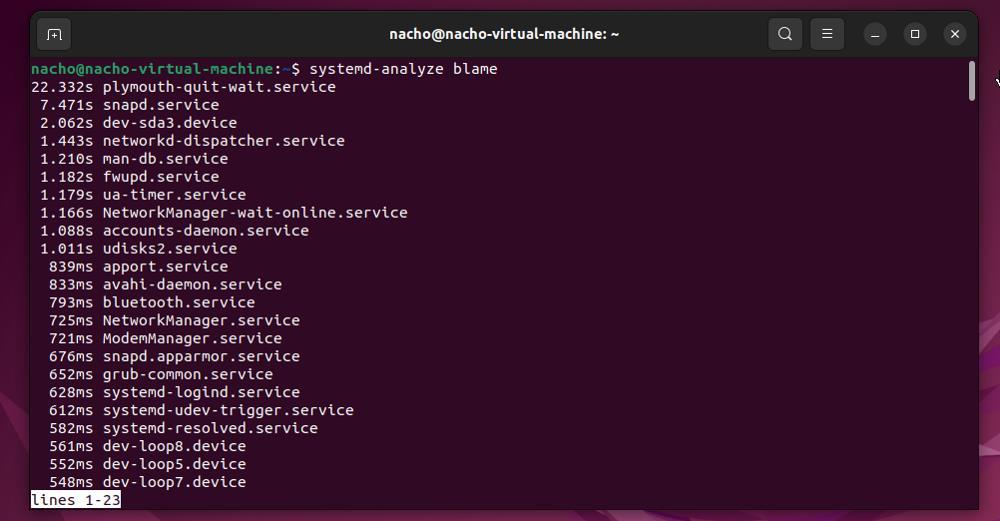
Hvis vi vil deaktivere nogen af disse processer, bruger vi kommandoen
systemctl disable nombredelservicio
Installer afventende opdateringer
Afhængigt af den Linux-distribution, vi bruger, kan antallet af tilgængelige opdateringer til installation være mere eller mindre hyppige, såvel som opdateringerne af de installerede applikationer, selvom disse ikke afhænger af selve distributionen. Hver ny opdatering indeholder en række forbedringer, der fokuserer på forbedring af ydeevne og stabilitet af computeren, så det er praktisk talt obligatorisk at installere dem på computeren.
For at kontrollere, om vi har ventende opdateringer, der skal installeres, både af den Linux-distribution, vi bruger, åbner vi programmet Softwareopdatering.
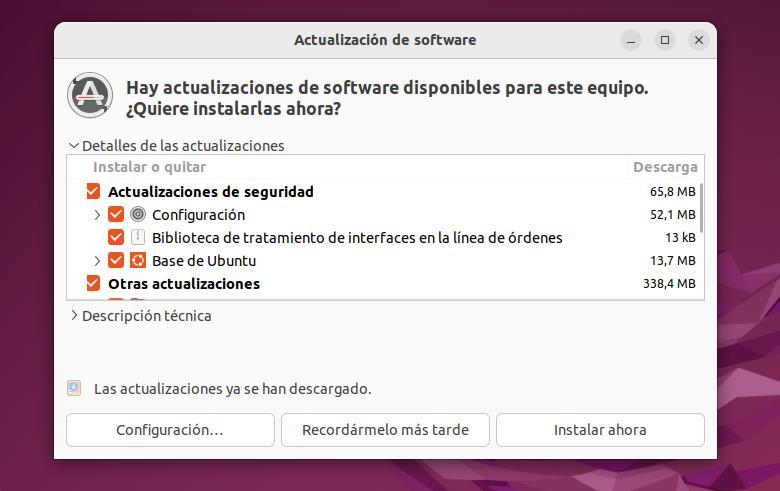
Brug proprietære drivere
I et stykke tid er antallet af producenter, der også satser på Linux, steget betragteligt, og i øjeblikket er det ikke nødvendigt at henvende sig til fællesskabet for at kunne udnytte f.eks. vores grafikkort fuldt ud. Ikke-proprietære drivere er ikke så godt optimeret som dem, der er designet af producenten, så når vi har muligheden, bør vi installere dem, hvis vi ønsker at reducere både opstartstiden og den generelle drift af distributionen.
For at kontrollere, om nogen komponent i vores udstyr indeholder mulighed for ved at bruge producentens proprietære drivere , vil vi bruge programmet Software og opdateringer og derefter på fanen Flere drivere.
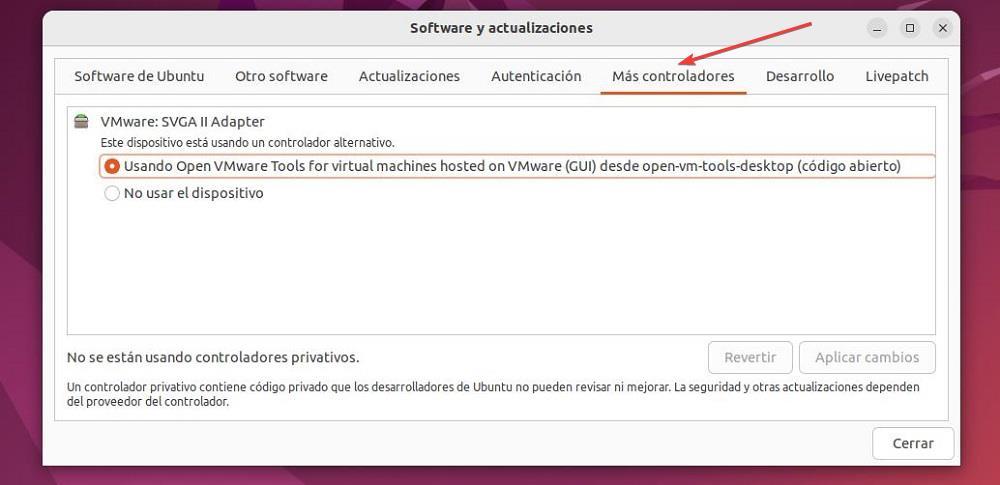
Tjek de programmer, der starter
De applikationer, der starter, når vi starter et operativsystem, er et problem, som vi altid vil finde i ethvert operativsystem, hvad enten det er mobilt eller desktop. Alle de processer, der er nødvendige for at starte operativsystemet, er inkluderet af udvikleren af operativsystemet. Men når vi installerer applikationer, er nogle automatisk inkluderet i opstarten af computeren, hvilket forlænger smerten ved at starte computeren.
For at fjerne applikationer, der starter automatisk, hver gang vi starter Linux, skal vi få adgang til konfigurationsmulighederne og åbne applikationen ved opstart. I det vindue, der vises, skal vi vælge de programmer, vi vil fjerne, og derefter klikke på knappen Fjern.
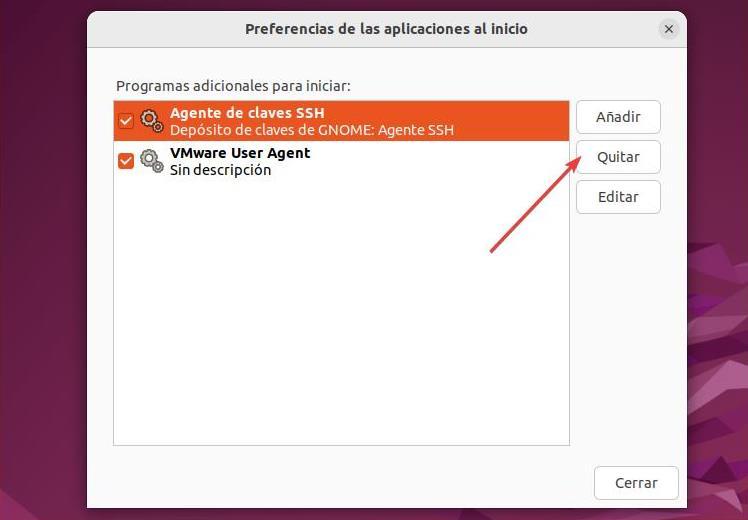
Hvis navnet på en applikation ikke lyder bekendt for os, er det bedst ikke at fjerne det, da det kan være en softwarekomponent, der er nødvendig for, at computeren fungerer korrekt. Hvis vi fjerner dem, kan vores Linux-distribution være ustabil og ikke starte korrekt.
Reducer indlæsningstiden med Preload
Hvis vi ikke kun vil reducere den tid, det tager for computeren at starte op, men vi også vil reducere den tid, det tager for programmer at starte op, kan vi bruge Preload. Preload gemmer applikationernes binære filer i RAM i baggrunden, så når vi skal åbne et program, er det allerede delvist indlæst i hukommelsen og opstartstiden reduceres.
For at nyde denne funktion er den første ting, vi skal gøre, at installere den med kommandoen og genstarte computeren, så den begynder at fungere. Der er absolut intet andet at gøre fra vores side.
sudo apt-get install preload
Linux avanceret strømstyring
En anden af de løsninger, som vi viser dig for at optimere driften af Linux generelt, er at bruge Linux Advanced Power Management, som vi kan optimere driften af udstyret så den tilpasser sig den type udstyr, hvor vi bruger den (laptop eller desktop). Med denne applikation kan vi også optimere driften af opbevaringsenheden, så det skader aldrig at prøve det.
For at installere denne applikation går vi til terminalen og tilføjer lageret, hvor det er placeret
sudo add-apt-repository ppa:linrunner/tlp
Og vi opdaterer listen inkluderet i Linux
sudo apt-get update
vi installerer det
sudo apt-get install tlp tlp-rdw
Og vi sætter det i gang
sudo tlp start
Brug en let distro
Hvis du efter at have kontrolleret de metoder, vi har vist dig i denne artikel, vi kan ikke reducere betydeligt opstartstiden i Linux, og vores computer skiller sig ikke ud specielt ved at være moderne, er den nemmeste løsning at bruge en let Linux distro.
Disse typer distros inkluderer ikke de samme applikationer og funktioner, der er tilgængelige i de seneste versioner af Ubuntu eller Debian, men de inkluderer alt, hvad der er nødvendigt for at kunne arbejde med dette operativsystem uden problemer.
Lubuntu
En af de mest populære letvægtsdistributioner er Lubuntu, en distro, der, som vi kan udlede af navnet, er baseret på Ubuntu. Det omfatter en stort antal forudinstallerede applikationer for problemfri drift og bruger LXQt-skrivebordet, som bruger færre ressourcer end GNOME. Vi kan downloade denne distro gennem dens hjemmeside ved at klikke på følgende link .
Linux Mint
Et andet interessant alternativ, som vi skal overveje, hvis vi leder efter en let Linux-distro, vi finder den i Linux Mint, en distro med et design, der ligner Windows XP, og som også er baseret på Ubuntu, det omfatter grundlæggende applikationer at kunne arbejde. Vi kan downloade Linux Mint gennem følgende link .